win10系统怎么修改administrator账户密码
2017-06-25 电脑常见问题
很多用户在安装win10正式版后,使用本地账户没有win10管理员账户方便,但是却不知道要怎么修改administrator账户密码,这时候要怎么解决呢?下面小编就跟大家一起进入其中看看吧。
win10系统怎么修改administrator账户密码?
方法一
1、首先,你得确定你当前所登录的账户是不是管理员账户或者administrator账户,不然是没权限的。
控制面板--用户账户--管理其他账户 就可以看到。
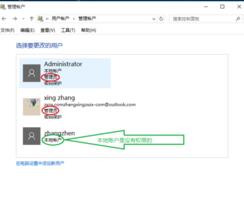
2、右键点击开始,单击命令提示符(管理员)(A)
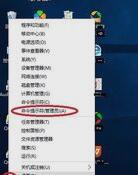
3、单击后会弹出一个界面,然后输入 “net user administrator 密码“。密码是可以随你自己输入的,成功后会显示”命令成功“。
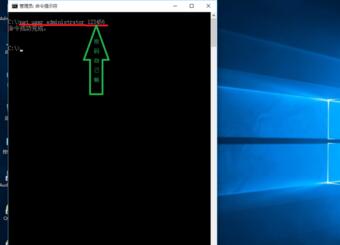
4、然后注销当前账户,登录administrator账户就可以输入你刚刚更改的密码了。
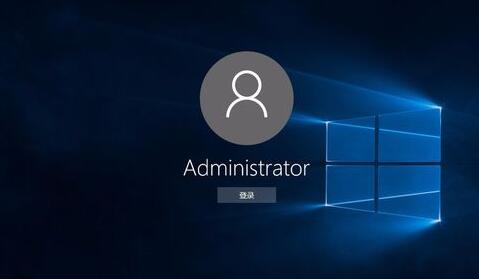
方法二
1、如果你觉得上面的命令麻烦,可试试下面这方法。
右击"此电脑"打开"属性”。
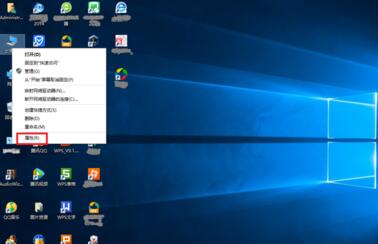
2、打开"控制面板主页"。
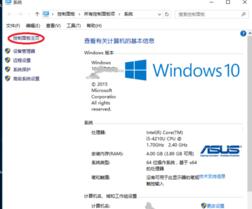
3、打开"用户账户"。
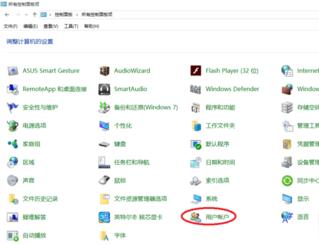
4、点击"管理其他账户"。
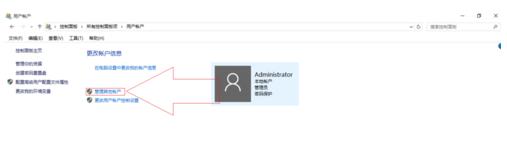
5、然后选择”administrator"账户。
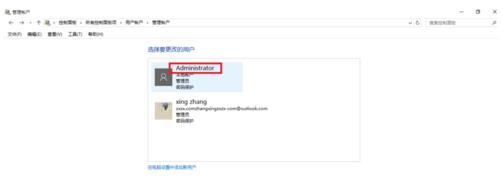
6、最后选择更改密码。
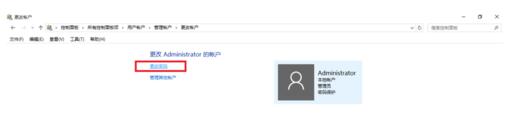
win10系统修改administrator账户密码注意事项:
在输入命令的时候注意空格。在打开命令提示符时一定要选(管理员)。
以上就是win10系统怎么修改administrator账户密码的介绍,想要了解更多更全面的win10相关资讯,请关注u深度官网吧。

